




|
|
|
Научно-популярный образовательный ресурс для юных и начинающих радиолюбителей - Popular science educational resource for young and novice hams Основы электричества, учебные материалы и опыт профессионалов - Basics of electricity, educational materials and professional experience |





|
|
Прежде чем вы сможете продолжить, вам нужно будет загрузить NOOBS, чтобы вы могли скопировать файлы на SD-карту Raspberry Pi.
1. Прежде чем вы начнете, вы должны использовать компьютер, у которого есть доступ к устройству чтения карт Micro SD.
2.Теперь нам нужно загрузить сам NOOBS со страницы загрузки Raspberry Pi Foundations NOOBS .

На этой странице вы увидите, что есть две разные версии, которые вы можете скачать.
Большинству людей следует загрузить стандартную версию NOOBS.
НООБСПервая версия называется « NOOBS ». NOOBS содержит операционные системы Raspbian и LibereELEC. Вам следует выбрать «NOOBS», если вы сразу после Raspbian или LibereELEC или не имеете доступа к сети с вашего Raspberry Pi. NOOBS LiteВторая версия называется « NOOBS Lite ». NOOBS Lite содержит только сам установщик операционной системы.
Для работы этого образа вам понадобится доступ к сети с вашего Raspberry Pi.
Обе версии NOOBS будут предлагать одинаковый выбор операционных систем, если у вас есть доступ к сети.
3. После того, как вы загрузите NOOBS на свой компьютер, извлеките его в безопасное место.
Вам нужно будет скопировать эти файлы на SD-карту позже в этом руководстве.
Форматирование SD-карты Pi
Прежде чем мы скопируем NOOBS на SD-карту, мы должны сначала отформатировать ее.
Форматирование SD-карты гарантирует, что у нас будет чистый лист для работы.
1.Во-первых, нам нужно загрузить инструмент для форматирования SD-карты. В этом руководстве мы будем использовать «SD Formatter» с веб-сайта SD Association .
Загрузите и установите программное обеспечение на свое устройство Windows или Mac.
2. Теперь вставьте SD-карту в компьютер. Обратите внимание на букву диска (EG, G:\), которую ваш компьютер присвоил ему, поскольку форматирование диска приведет к стиранию всех данных на нем.

3. Теперь запустите SD Formatter на вашем устройстве.
В этом программном обеспечении вам необходимо выбрать букву диска для вашей SD-карты ( 1. ). Еще раз проверьте, чтобы убедиться, что вы выбираете правильный диск, поскольку этот процесс необратим. Убедившись, что выбран правильный диск, нажмите кнопку click« Форматировать » ( 2. ), чтобы отформатировать диск.

4. После успешного завершения форматирования вы должны увидеть сообщение, подобное приведенному ниже.

Теперь вы можете продолжить копирование файлов NOOBS на SD-карту вашего Pi.
Копирование NOOBS на SD-карту Raspberry Pi
Ваш следующий шаг - скопировать файлы NOOB, которые вы извлекли ранее, на вашу SD-карту.
1. Откройте SD-карту на своем компьютере, затем перетащите на нее все файлы, из которых вы извлекли NOOBS.
2. После завершения копирования файлов на SD-карту ее содержимое должно выглядеть примерно так, как показано ниже.

Ваша первая загрузка с NOOBS
В этом разделе вы узнаете, чего ожидать при первом запуске NOOBS на Raspberry Pi.
1. Прежде чем продолжить, убедитесь, что к Raspberry Pi подключены клавиатура, мышь и кабель HDMI.
2. Теперь подключите SD-карту к Raspberry Pi, затем подключите кабель питания.
Подключение кабеля питания немедленно приведет к запуску Raspberry Pi.
3. После запуска Raspberry Pi вы увидите следующий экран.
Следует отметить несколько моментов.
Если вы хотите получить доступ к дополнительным операционным системам, вы можете подключиться к сети Wi-Fi, нажав кнопку « Сети Wi-Fi » ( 1. ).
Вы можете увидеть, какие операционные системы доступны прямо с вашей SD-карты по значкам. Если ОС доступна локально, вы увидите значок SD-карты ( 2. )
В качестве альтернативы, если NOOBS потребуется загрузить операционную систему по сети, отобразится значок кабеля Ethernet ( 3. )

4. Включение Wi-Fi в интерфейсе NOOBS - довольно простой процесс.
Для начала щелкните сеть Wi-Fi, к которой вы хотите подключиться ( 1. ).
Затем введите пароль для вашей сети Wi-Fi в соответствующем поле ( 2. )
Чтобы завершить подключение к вашей сети Wi-Fi, clickнажмите кнопку «ОК» ( 3. ).

Если соединение было успешным, вы должны увидеть список операционных систем, которые NOOBS может загрузить.
5.Как только вы найдете операционную систему, которую хотите установить на свой Raspberry Pi, clickустановите флажок рядом с ней ( 1. ). Выбрав операционную систему, нажмите кнопку click« Установить (i) » ( 2. ).

6. Вы увидите предупреждение о том, что данные на SD-карте будут перезаписаны.
Для продолжения необходимо нажать кнопку click« Да ».

7. Процесс установки займет некоторое время, так что расслабьтесь и расслабьтесь.

8. Когда NOOBS завершит установку операционной системы, вы увидите следующее сообщение.
Просто нажмите кнопку click« ОК » или нажмите ENTERклавишу, чтобы загрузиться в него.
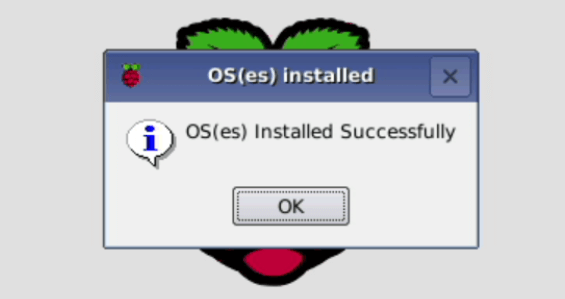
Отсюда вы можете начать с Raspberry Pi.
Надеюсь, что на этом этапе вы успешно установили NOOBS на Raspberry Pi.
В начало обзора


